Microsoft Excel'deki grafik araçları, bilinen ilişkileri çizmek için mükemmel bir yol sağlar. sipariş edildi veya sırasız bir kalibrasyon eğrisi üzerinde çiftler. Yalnızca bir bilinen değere sahip varlıkların özelliklerini yansıtmak için grafiğe bir eğilim çizgisi ekleyin.
1. Adım: Veri Kaynağını Açın
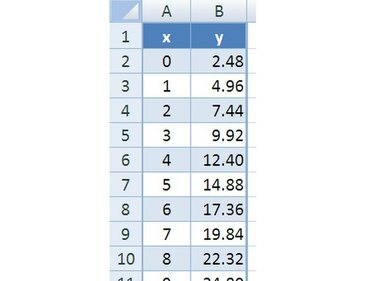
Resim Kredisi: Ron Fiyatı
Bir kalibrasyon eğrisinde çizilecek "bilinen" değerleri içeren Excel çalışma kitabını açın. Bir çift olarak girilen verileri, bitişik sütunlardaki değerlerle bir satıra çiftler halinde düzenleyin. Veri sütunları uygun başlıklara sahip olmalıdır. Veriler belirli bir sıra gerektiriyorsa, sütunlardan birine göre sıralayın.
Günün Videosu
Adım 2: Kalibrasyon Eğrisi Oluşturun

Resim Kredisi: Ron Fiyatı
Kalibrasyon eğrisi için kullanılacak tüm verileri vurgulayın. Sağdaki veri sütununun en üstündeki başlığa tıklayın (örnekte "x" olarak etiketlenmiştir). Fare düğmesini basılı tutun ve fare işaretçisini sol sütundaki (örnekte "y" olarak etiketlenmiş) son hücreye sürükleyin. Fare düğmesini bırakın. Tıkla
Sokmak sekmesine tıklayın ve Dağılım çizelgesi dağılım grafiği varyasyonları galerisini görüntülemek için simge. Tıkla Yalnızca İşaretçiler her veri çiftini temsil eden bir işaretleyici ile bir dağılım grafiği oluşturma seçeneği.3. Adım: Trend Çizgisi Ekle
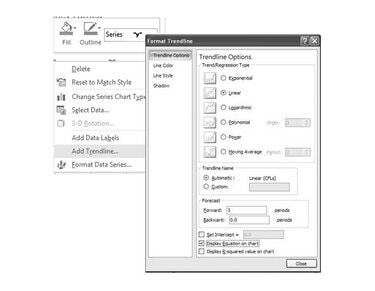
Resim Kredisi: Ron Fiyatı
Dağılım grafiğine bir eğilim çizgisi eklemek için "y" değerlerini temsil eden veri eğrisine sağ tıklayın ve Trend Çizgisi Ekle açılır menüden. Eğilim Çizgisini Biçimlendir iletişim kutusunda, Doğrusal ve tıklayın Kapat buton.
Adım 4: Grafiği Tamamlayın
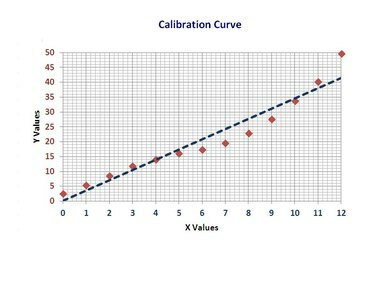
Resim Kredisi: Ron Fiyatı
Grafiğin görünümünü değiştirmek veya farklı bir biçim seçmek için, bir grafik seçili ve etkin olduğunda görüntülenen Grafik Araçları şeridinin Tasarım sekmesinde görüntülenen seçenekleri kullanın.



